O que são e como incluir Fases padrão no tipo no Qualitfy?
A aba “Fases do Projeto Padrão” permite pré-definir as etapas que compõem um tipo de projeto, criando uma estrutura organizada e replicável. Quando esse tipo é vinculado a um novo projeto, as fases cadastradas são automaticamente inseridas, junto com suas respectivas ações padrão.
Essa funcionalidade é essencial para organizações que trabalham com processos recorrentes, como:
- Auditorias internas e externas;
- Capacitações e treinamentos;
- Implantação de sistemas ou processos;
- Projetos de melhoria contínua.
Benefícios principais:
- Padronização: garante que todos os projetos do mesmo tipo sigam a mesma estrutura.
- Agilidade: elimina a necessidade de configurar fases manualmente.
- Organização cronológica: facilita o acompanhamento por etapas.
- Gestão visual: melhora a clareza e o controle sobre o andamento do projeto.
Acessando o Módulo
Como cadastrar uma Fase Padrão
Para cadastrar uma fase padrão é necessário ter permissão para "Gerenciar" Tipos. Definido na aba Configurações > Papel e permissões.
Antes de tudo, é necessário que o tipo de projeto já esteja cadastrado no sistema. A aba de fases padrão só será exibida após a criação do tipo.
- Vá até o módulo Planos.
- Vá até a aba "Tipo" e selecione o tipo desejado.
- A aba “Ações Padrão” será exibida.


Cadastrando nova fase
Para criar uma ação, clique no filtro ![]() e, em seguida, em
e, em seguida, em ![]()

Após clicar em ![]() , selecione a opção "Fase". Uma janela será aberta para que você preencha as informações relativas à nova fase.
, selecione a opção "Fase". Uma janela será aberta para que você preencha as informações relativas à nova fase.


- Título (obrigatório): Nome da fase (ex: Planejamento, Execução, Validação). Deve ser claro e representativo.
- Fluxo de aprovação : Permite associar um processo de validação à fase, garantindo que as ações nela contidas passem por análise formal antes de serem concluídas
🔎Para saber mais sobre fluxo de aprovação clique aqui Fluxo de aprovação para as fases no Planos - Ícone: Escolha um símbolo visual para representar a fase, facilitando a identificação rápida.
- Cor: Define a cor da fase no plano de ação, ajudando na distinção visual entre etapas.
- Descrição : Campo com editor de texto completo (até 8000 caracteres) para detalhar o objetivo da fase, critérios de conclusão, orientações específicas e contexto estratégico.
Ações disponíveis:
- Cadastrar: salva a fase padrão e a vincula ao tipo de projeto.
- Cancelar: descarta o preenchimento e retorna à tela anterior.
Após realizar o preenchimento clique em ![]() .
.
Quando esse tipo for vinculado a um projeto, essa fase será automaticamente associada.
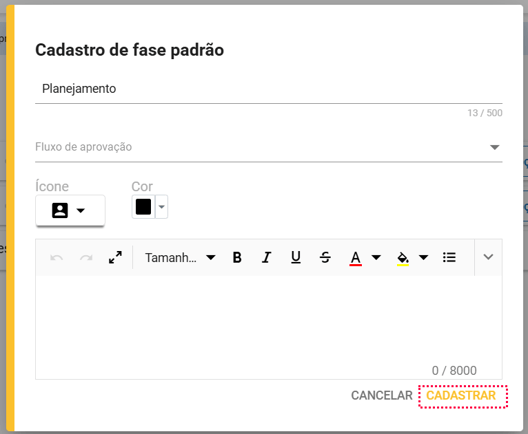

👀Lembre-se: para que a sua fase seja exibida, o modo de visualização do projeto deve estar configurado em “Fases”. Clique aqui e veja como alterar a visualização.
